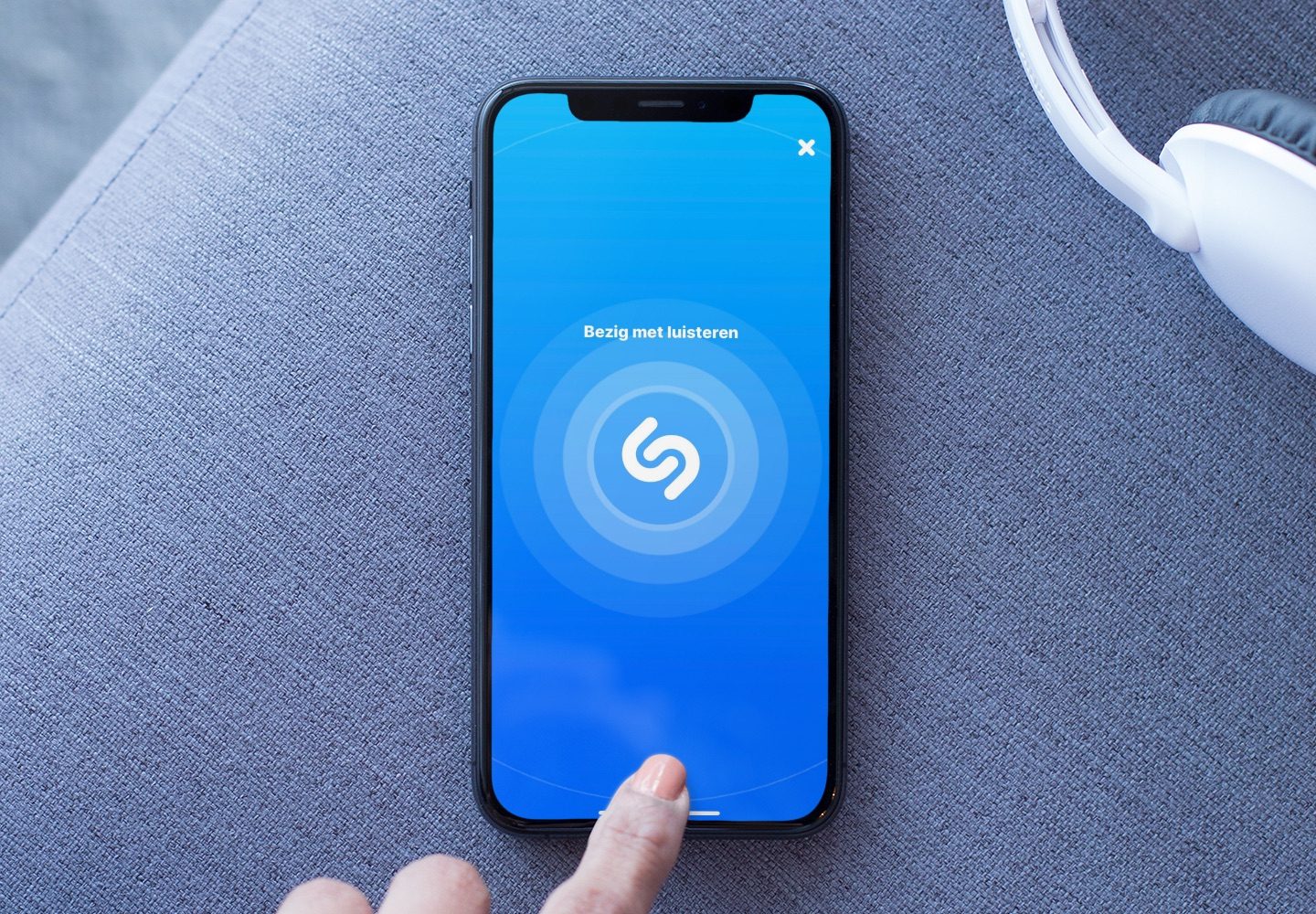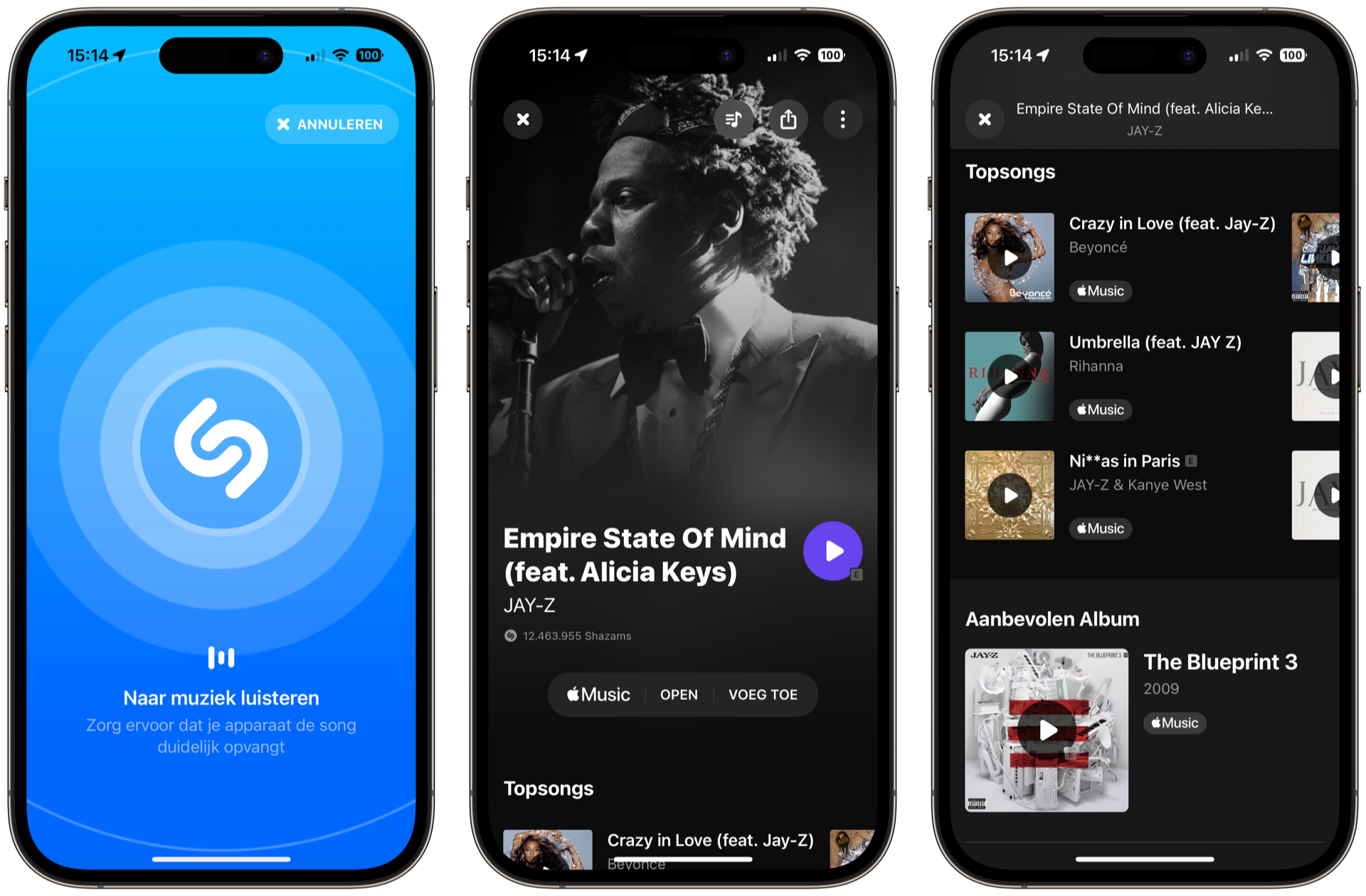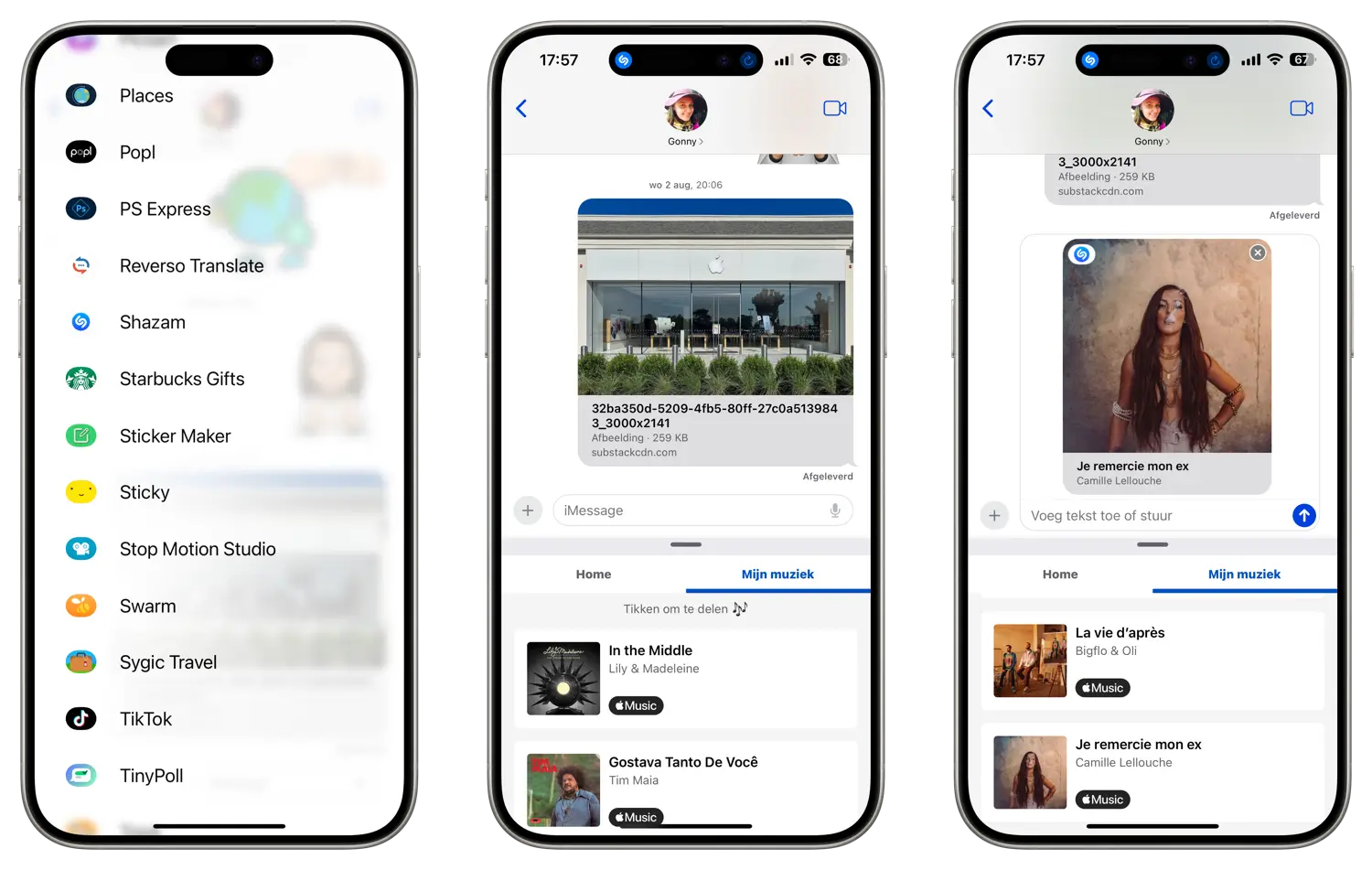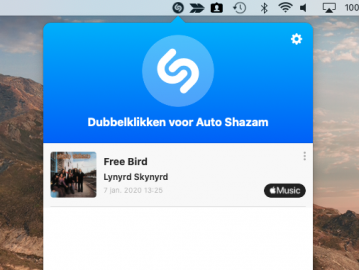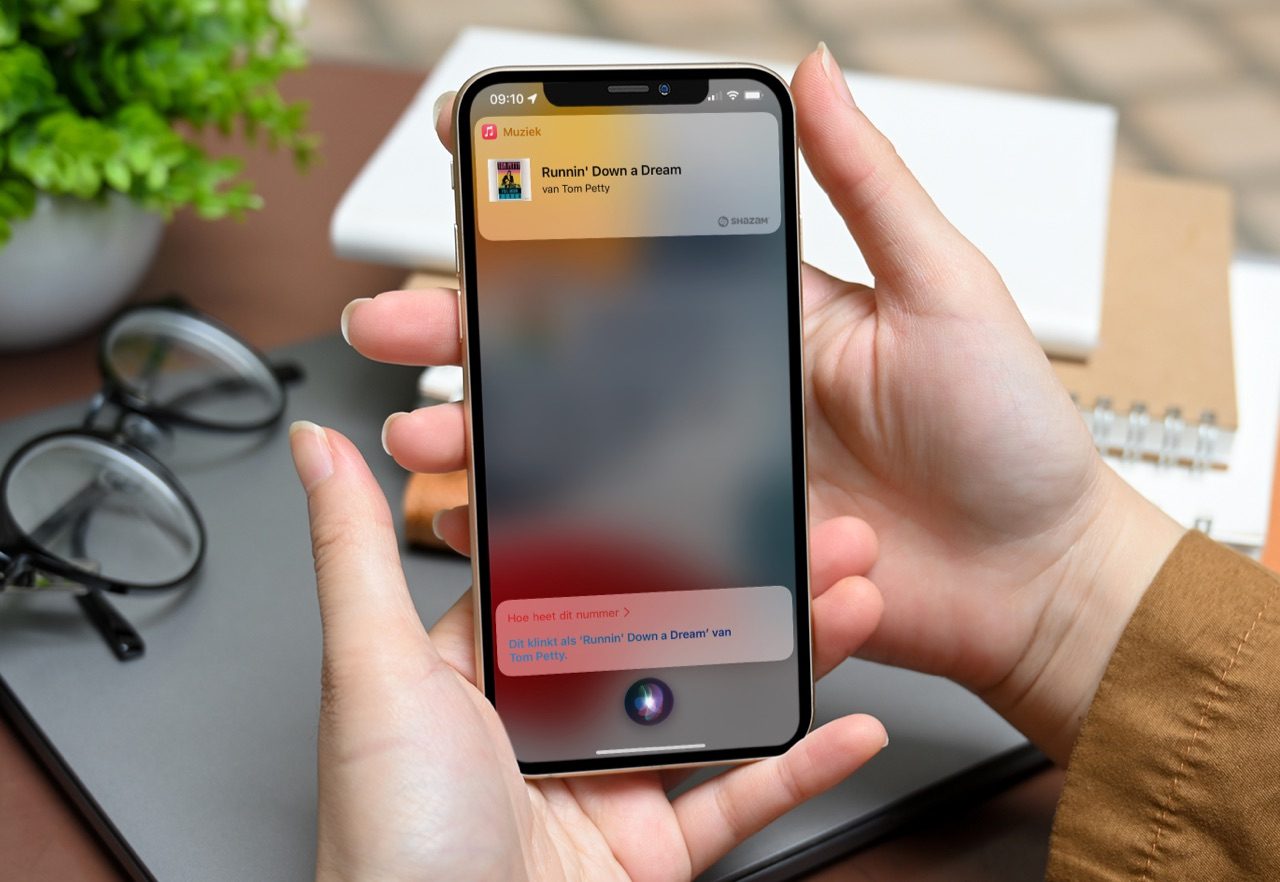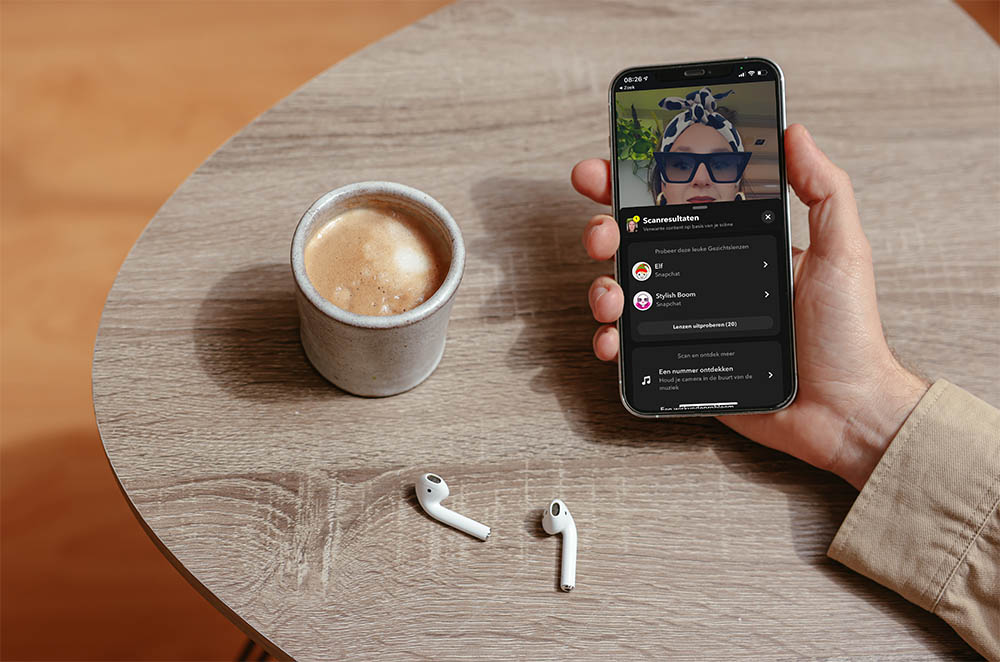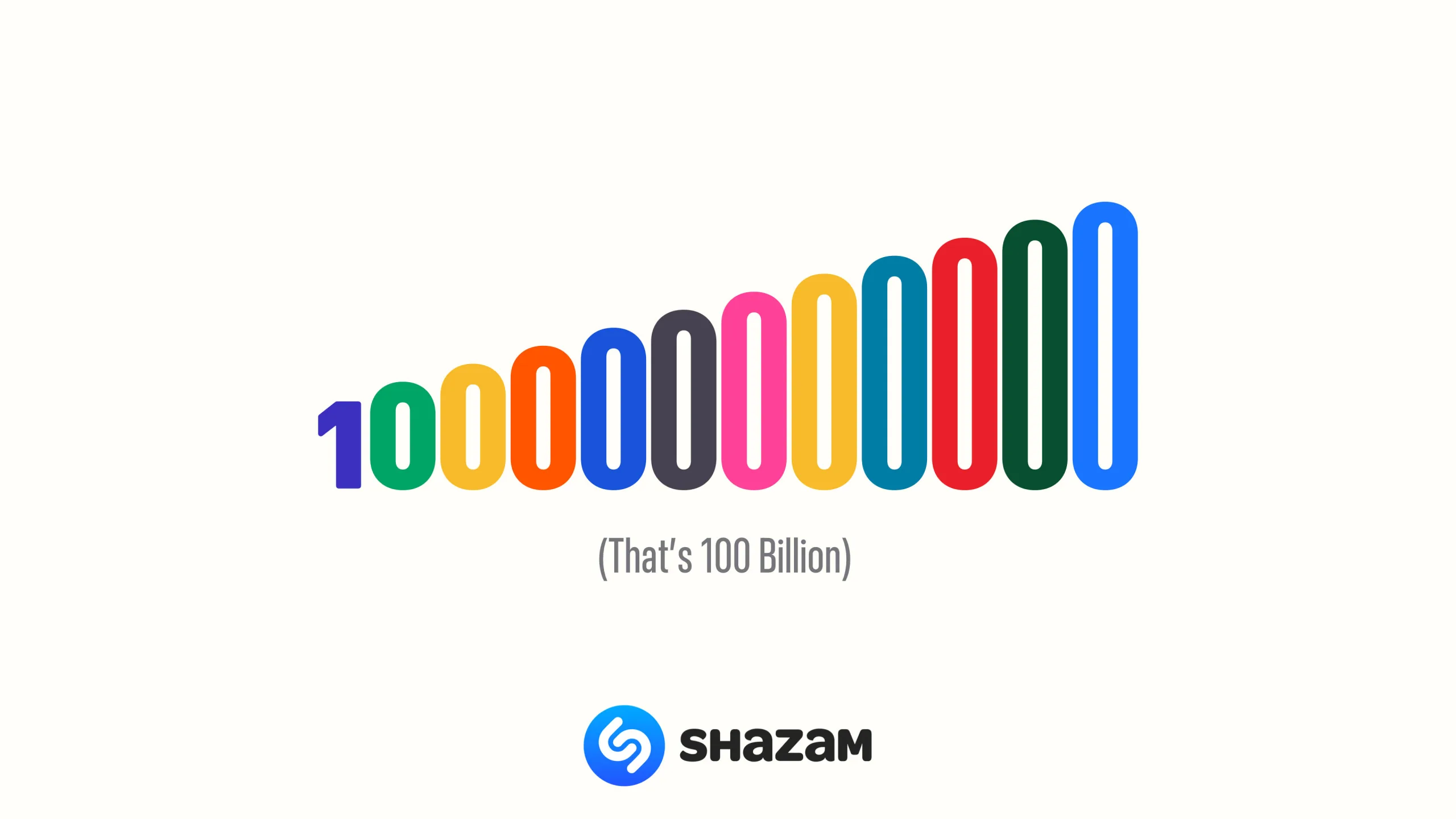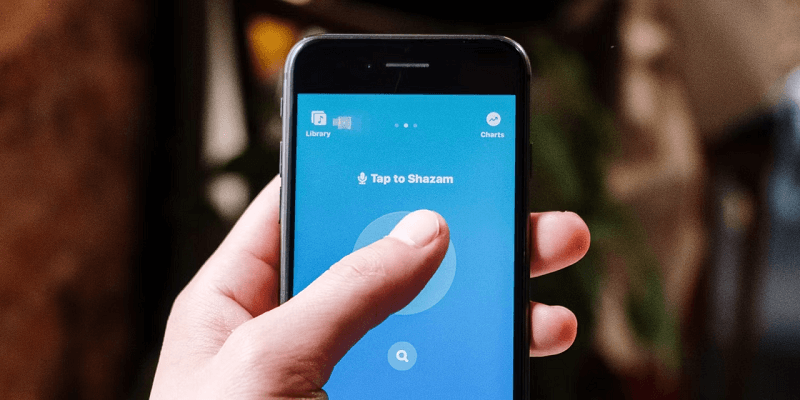Wat is Shazam?
Shazam is een Amerikaanse app waarmee je muziek kunt herkennen. Wat veel mensen niet weten is dat de dienst in 2002 al begon, ver voordat de App Store bestond. Gebruikers moesten bellen naar een bepaald telefoonnummer en de muziek laten horen, waarna ze een sms kregen met de titel en artiest. Toen de App Store in 2008 van start ging was Shazam er snel bij met een eigen app. Het is tegenwoordig ook beschikbaar op de Mac, Apple Watch en Android. Shazam is tegenwoordig eigendom van Apple en is behalve in de Shazam-app ook te gebruiken met Siri en Snapchat. Hoe het werkt lees je allemaal hier.
Sinds 2011 kan Shazam ook tv-programma’s en reclames herkennen. Hiermee kun je extra informatie over een programma opvragen of speciale aanbiedingen ontvangen. Deze functie wordt af en toe ook in Nederland toegepast in reclames, maar niet heel veel.
Het succes van Shazam viel ook Apple op. Daarom heeft Apple in 2017 Shazam overgenomen. Hiervoor zou $400 miljoen zijn betaald, maar dat bedrag is nooit bevestigd door Apple. Als gebruiker merk je niets van de overname, behalve het feit dat er geen reclames meer te zien zijn. Deze zijn sinds de overname helemaal verwijderd uit de app.
Overigens is Shazam niet de enige app voor muziekherkenning. Zo zijn er ook SoundHound en Musixmatch, maar deze zijn minder populair.
Shazam-app downloaden
De Shazam-app is verkrijgbaar in de App Store. Via onderstaande links kun je de apps downloaden en installeren voor respectievelijk de iPhone en iPad en de Mac.
Hoe werkt Shazam op iPhone, Apple Watch en Mac?
In de loop der jaren zijn er steeds meer functies toegevoegd aan Shazam. Het hoofddoel (muziek herkennen) is uiteraard de meest prominente functie en dat zal ook zo blijven. We leggen uit wat je zoal kunt doen met de iPhone-, Apple Watch- en Mac-app.
Shazam op iPhone en iPad
De meeste mensen zullen hun telefoon erbij pakken om muziek te herkennen. Volg onderstaande stappen om eenvoudig muziek te herkennen:
- Open de app en tik op de grote ronde knop met het Shazam-logo erin. Gebruik het camera-icoon om reclames te herkennen.
- Sssh! Even niet praten. Shazam luistert naar de muziek/reclame. Houd eventueel je iPhone dichterbij de bron.
- Zie je de Verzenden…-tekst? Dan kun je weer praten.
- Je ziet het resultaat met allerlei informatie over de muziek of de reclame. Geen resultaat? Probeer het opnieuw.
Lukt het maar niet om een resultaat te krijgen? Dan bestaat de kans dat het nummer niet in de database zit. Ook een alternatieve uitvoering van een nummer wordt niet altijd herkend. Tijdens een live-concert is het niet goed mogelijk om Shazam te gebruiken.
Misschien is het je al opgevallen, maar Shazam heeft drie hoofdschermen. Je begint op het ‘herken-scherm’. Veeg omhoog om bij al je geshazamde nummers te komen. Hier kun je nogmaals de uitgebreide informatie per nummer opvragen, zoals de songtekst, videoclip en meer. Het andere hoofdscherm is bedoeld om naar radiostations te luisteren.
Shazam koppelen met Apple Music of Spotify
Heb je Apple Music of Spotify, dan kun je ook je account koppelen. Alle nummers die je opzoekt worden automatisch toegevoegd aan je bibliotheek als je dat wil. Volg daarvoor deze stappen:
- Open Shazam en veeg naar rechts (of tik op Bibliotheek).
- Tik linksboven op het tandwieltje.
- Kies jouw streamingdienst en log eventueel in om de verbinding te leggen.
- Geef aan of je Shazams automatisch wil toevoegen aan je bibliotheek.
Shazam in iMessage
Wil je een nummer dat je herkend hebt delen met een van je contacten? Gebruik daarvoor dan de iMessage-app van Shazam. Als je de iOS-app hebt geïnstalleerd staat de iMessage-app automatisch ook op je toestel. Vanuit deze app kun je een nummer herkennen, maar ook in je geschiedenis kijken. Tik op een nummer om het te sturen.
De ontvanger krijgt een rijk bericht met de albumhoes van het nummer. Door erop te tikken word je doorgestuurd naar het nummer. Dit werkt natuurlijk niet voor sms, dus de ontvanger moet een iPhone of iPad hebben.
Shazam op Apple Watch
Vanaf Apple’s smartwatch kun je ook eenvoudig muziek herkennen. Dat werkt met de ingebouwde microfoon van de Apple Watch, dus je hoeft je iPhone niet ergens op te richten. In tegenstelling tot de iOS-variant is Shazam voor Apple Watch erg simpel. Zodra je de app start begint het luisteren al. Even later krijg je het resultaat binnen.
Het is niet mogelijk om je hele geschiedenis in te zien. In plaats daarvan vind je alleen de vijf meest recente Shazams. Je kunt een door de Apple Watch herkend nummer wel terugvinden op je iPhone. Vanaf daar voeg je hem eventueel ook toe aan je eigen bibliotheek.
Maak je vaak gebruik van Shazam op de Apple Watch, voeg dan de complicatie toe. Dit is een snelkoppeling naar de app waarmee je vanaf je wijzerplaat direct kunt luisteren.
Let op: blijft de app eindeloos luisteren? In dat geval raden we aan om Shazam geforceerd af te sluiten na gebruik. Dit is niet van toepassing op de iPhone-app. Hoe je Apple Watch-apps kunt afsluiten lees je in onze aparte tip.
Shazam op de Mac
Wat niet iedereen weet is dat de muziekherkenner ook beschikbaar is op de Mac. Je downloadt Shazam uit de Mac App Store. Je kunt instellen dat de app automatisch opstart als je je Mac aanzet. Dat betekent niet dat er altijd geluisterd wordt, maar wel dat je er altijd snel bij kan.
Werk je graag met sneltoetsen? Dat kan ook. Standaard kun je op Alt + Command + S drukken om snel een nummer te herkennen. Deze werkt op de achtergrond. Zodra je een resultaat hebt (of niet) krijg je daarvan een melding. Vanuit de app kun je het herkende nummer openen op Apple Music.
Je vindt de instellingen van de app door op het icoontje in de menubalk te klikken. Hier kun je ook instellen dat de luisterfunctie wordt geactiveerd zodra je op het icoon klikt. Dat scheelt toch weer een hele seconde.
Shazam gebruiken met Siri en apps
Hoewel de app er goed uitziet en makkelijk werkt is het niet de enige manier waarop je de dienst kan gebruiken. Apple heeft sinds enkele jaren de technologie ook ingebouwd in Siri. Je kunt bijvoorbeeld vragen: “Welk nummer is dit?” Siri zal vervolgens even luisteren en terugkomen met een resultaat.
Ook Snapchat werkt met Shazam in de app. Je kunt op deze manier met je vrienden delen naar welke muziek je luistert. Het enige wat je hoeft te doen is je vinger ingedrukt houden op het camerascherm in Snapchat. Doe dit net zo lang tot er een resultaat naar boven komt. In onze ervaringen kan het via Snapchat iets langer duren dan via Siri of de Shazam-app. Ook zijn de resultaten niet altijd even betrouwbaar.
Tips voor Shazam
Zoals gezegd zit de app vol functies. Sommige functies ken je misschien niet, dus sommen we hier enkele handige tips voor je op.
- Houd het Shazam-appicoon op je thuisscherm ingedrukt om sneller te Shazammen.
- Houd je vinger op de grote ronde knop ingedrukt om Auto Shazam te starten (eindeloos luisteren).
- Tik op Voeg toe op een informatiepagina bij een nummer om het liedje aan een afspeellijst toe te voegen.
- Zet in de instellingen Shazam op app starten aan (blauw) om nóg sneller muziek te herkennen.
- Tik bij een informatiepagina van een nummer op het muzieknootje bovenin om de songtekst te lezen.
- Afspeellijst van populaire Shazam-artiesten toevoegen aan je bibliotheek als je Apple Music-abonnee bent.
- Shazam kan alle liedjes van de avond onthouden!
Wil je meer weten over muziek herkennen met apps? Check dan onze lijst met alternatieven voor Shazam!
Taalfout gezien of andere suggestie hoe we dit artikel kunnen verbeteren? Laat het ons weten!
Shazam
Shazam is een app waarmee je muziek kunt herkennen. De app werd in 2017 overgenomen door Apple en sindsdien is de muziekherkenning op veel meer plekken op de iPhone, iPad en Mac toegevoegd, waaronder het Bedieningspaneel en Siri. Shazam is standaard beschikbaar op al je Apple-apparaten, maar de losse app is ook nog steeds beschikbaar. De herkende muziek wordt ook dankzij iCloud gesynchroniseerd tussen al je apparaten. Je kan ook Shazam koppelen aan Apple Music of aan Spotify.